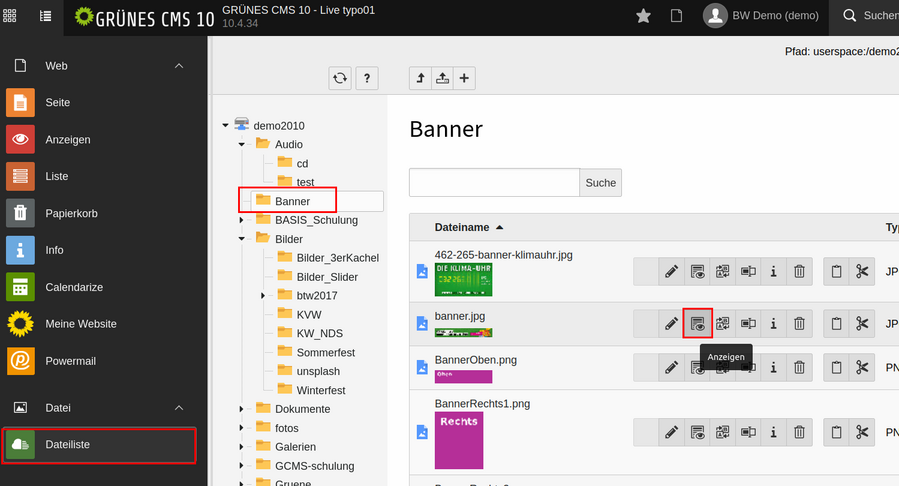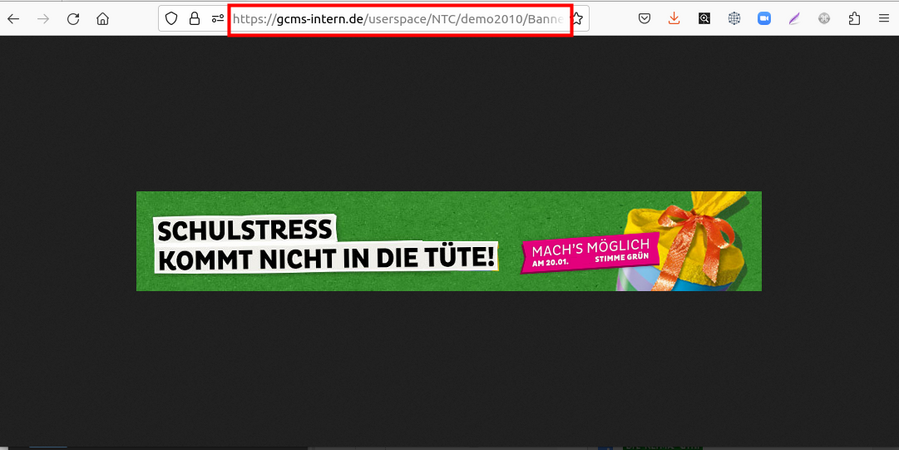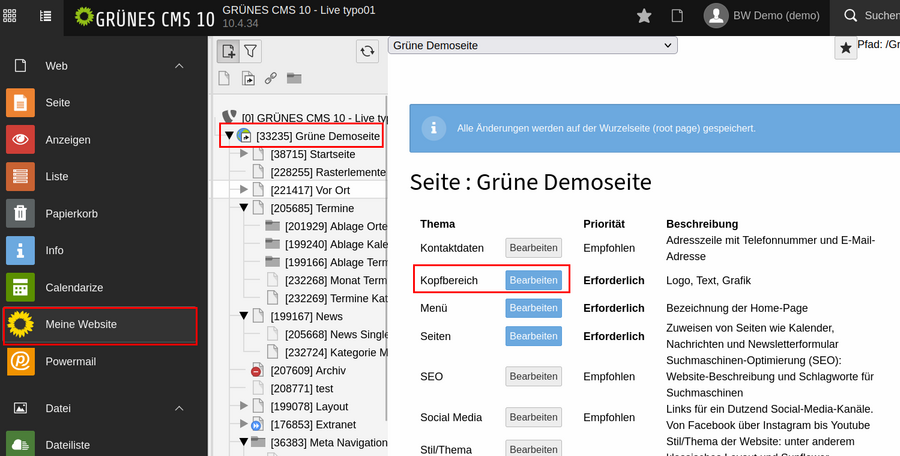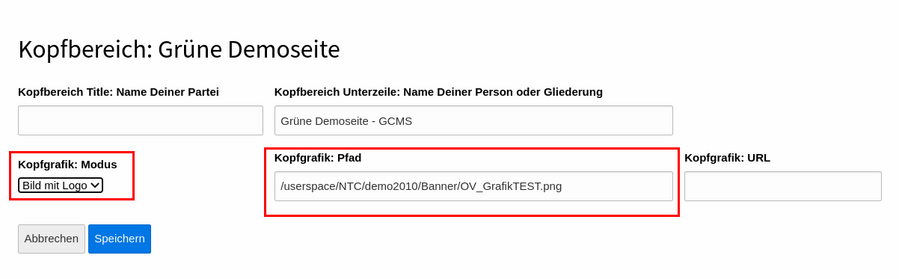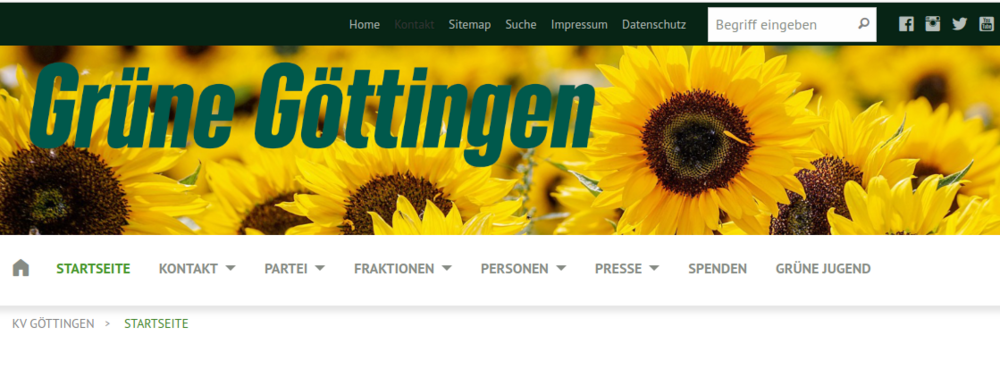
Eigene Kopfgrafik einfügen
01.02.23 –
Im Kopfbereich der Webseite kann auch eine eigene Kopfgrafik eingefügt werden. Die Kopfgrafik kann entweder in Verbindung mit dem Sonnenblumen-Logo eingeblendet werden oder auch über die volle Breite der Webseite ohne Logo.
Anleitung
Zu unseren Designs passt besonders ein transparenter Hintergrund. Dazu sollte eine png-Datei verwendet werden.
Empfohlene Maße für die Kopfgrafik:
Sunflower Layout
mit Logo: Breite 1130 px - Höhe mind. 160 px
ohne Logo: Breite 1200 px - Höhe mind. 160 px
Gliederungen Layout
mit Logo: Breite 960 px - Höhe mind. 120 px
ohne Logo: Breite 1170 px - Höhe mind. 120 px
Zunächst wird die Kopfgrafik in die Dateiliste hochgeladen. Sobald sich die Kopfgrafik in der Dateiliste befindet, benötigst Du den Pfad zur Datei. Klicke auf das Anzeigen-Icon neben der Datei, so dass sich diese in einem neuen Tab öffnet.
Hier kann nun der Pfad zur Kopfgrafik aus der URL-Leiste kopiert werden.
Rufe nun das Modul "Meine Webseite" auf und wähle dort den Button "Bearbeiten" neben dem Kopfbereich aus.
Im Textfeld Kopfgrafik:Pfad wird der Pfad zur Datei eingetragen. Anschließend dann das Auswahlfeld Kopfgrafik:Modus auf die Option "Bild mit Logo" umstellen. Falls die Grafik über die gesamte Breite der Webseite und somit ohne das Sonnenblumen-Logo ausgegeben werden soll, dann die Option "Bild" wählen.
In das Textfeld Kopfgrafik:URL kann ein Link zur eigenen Startseite, einer Unterseite oder auch auf eine externe Webseite eingetragen werden.
Anschließend speichern nicht vergessen.
Nach dem Speichern sollte noch der Cache der Webseite geleert werden. Klicke auf das kleine Blitz-Icon, das sich rechts in der Kopfleiste befindet.
Nun kannst Du die Webseite schon im neuen Design aufrufen.
![]()